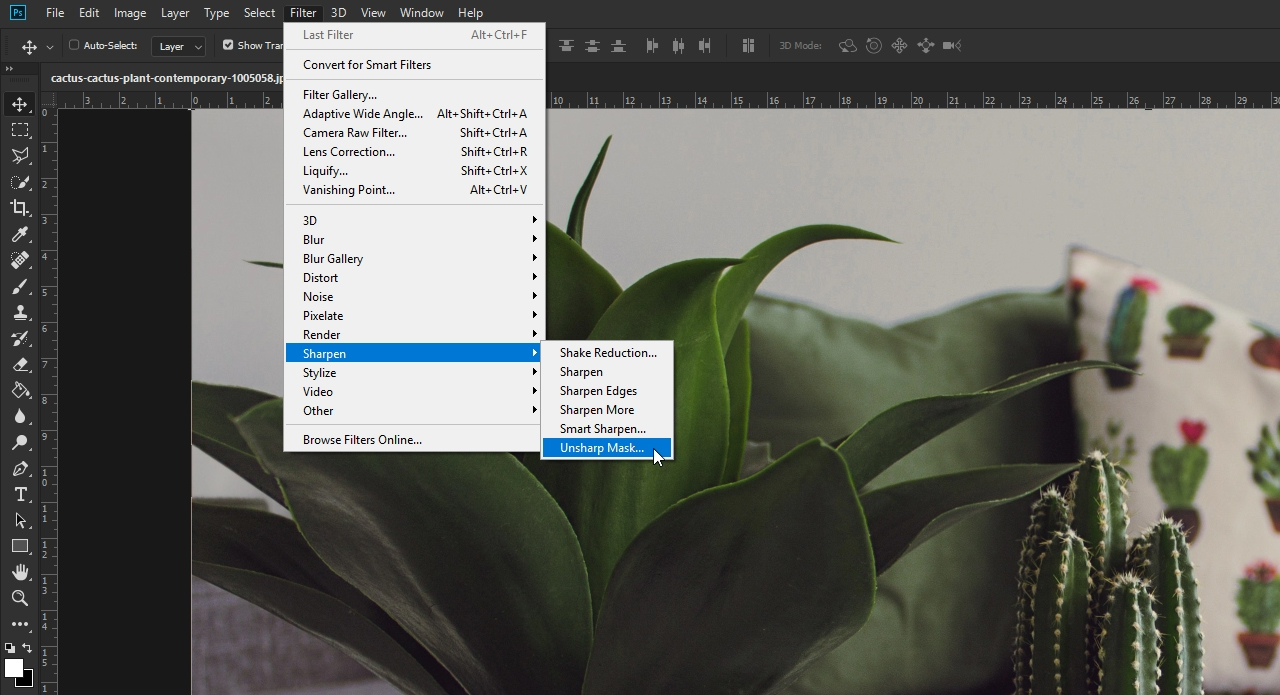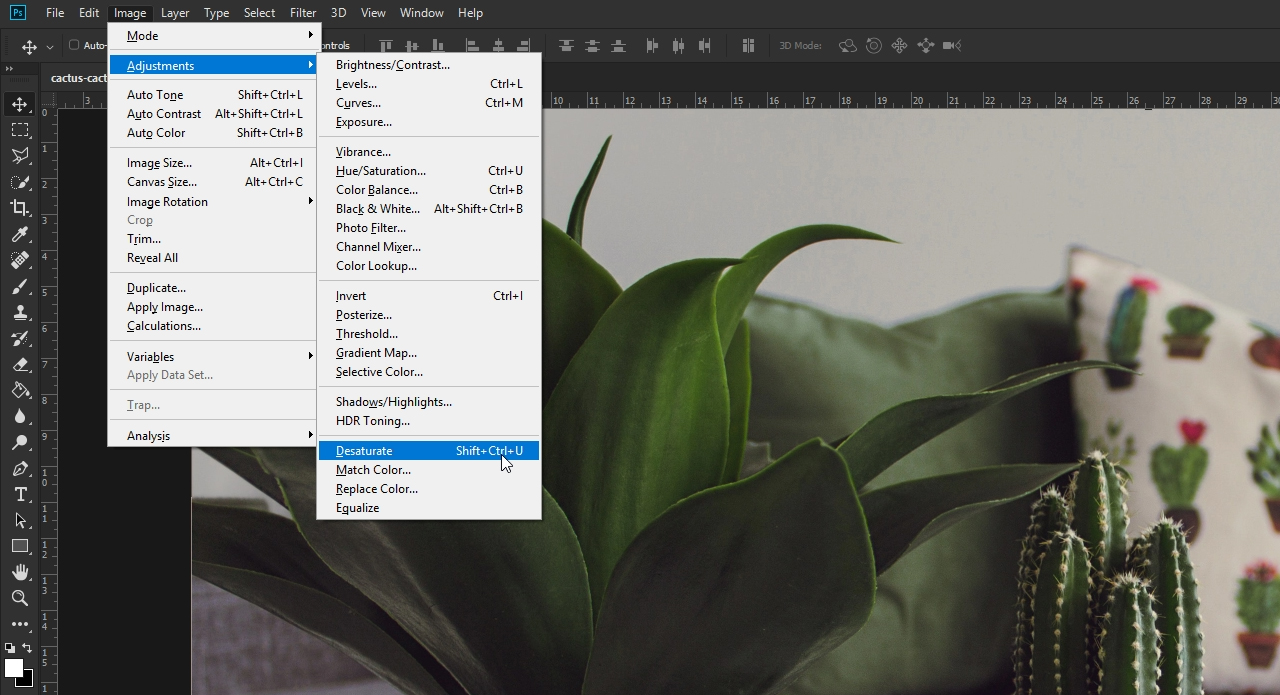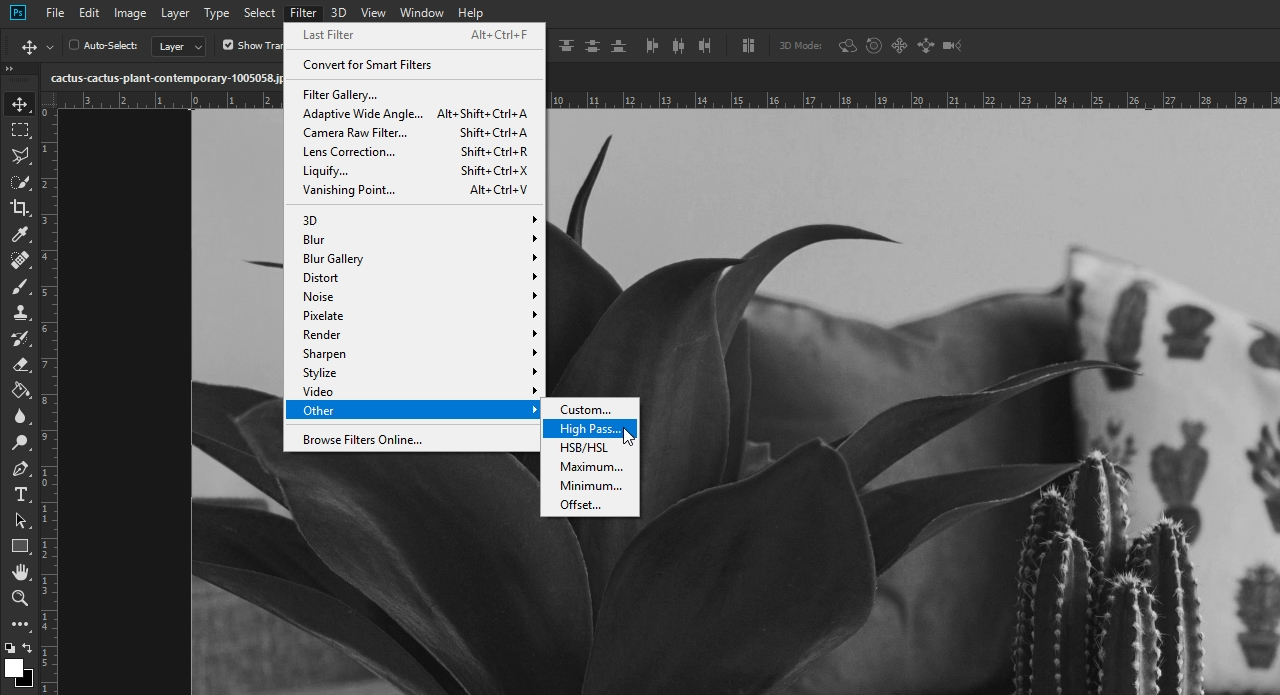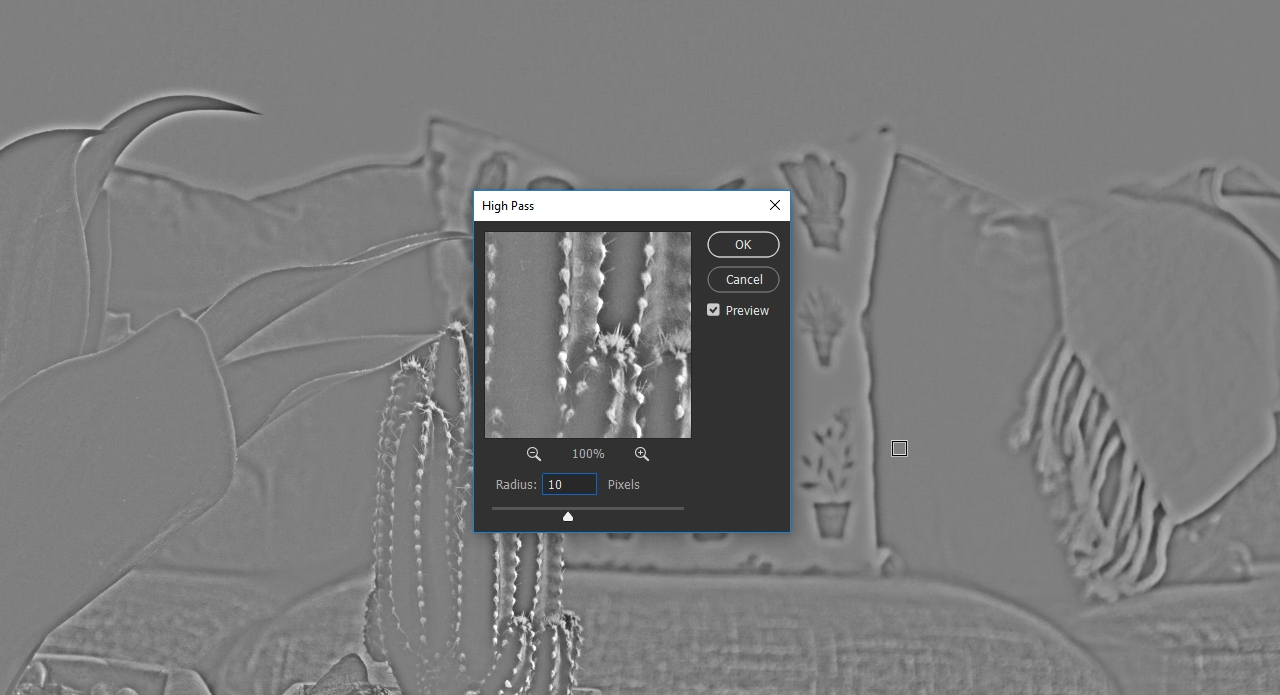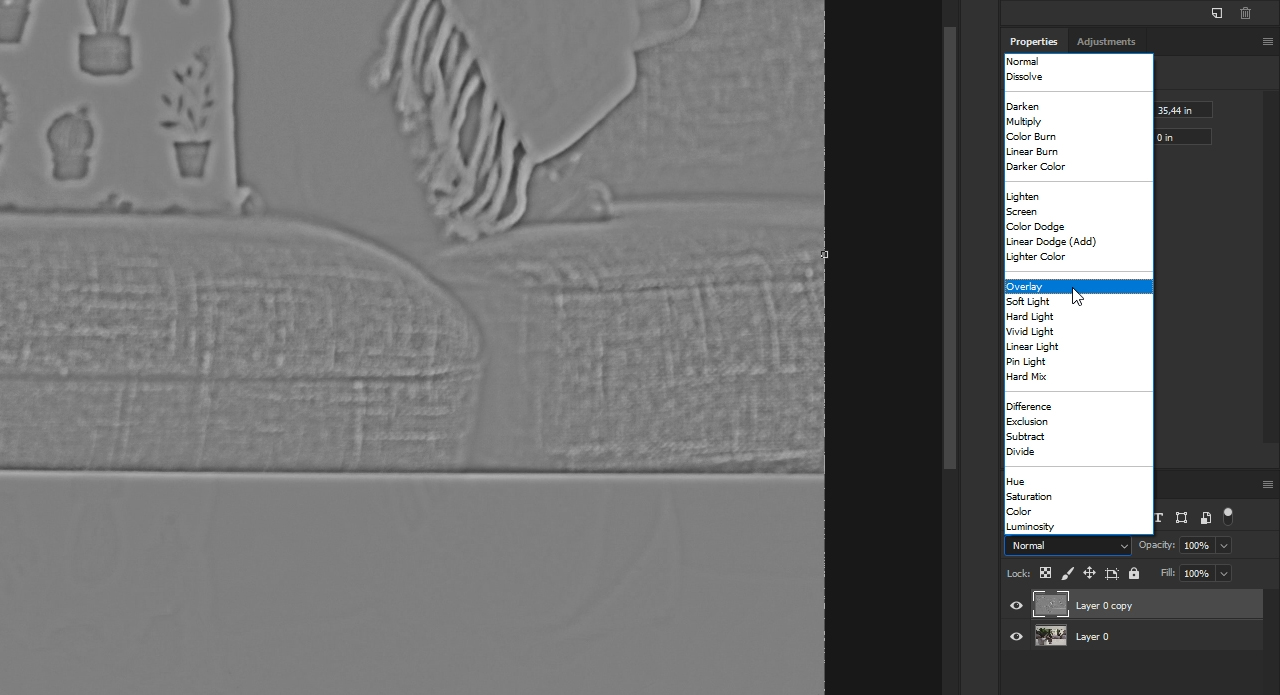Haal in de nabewerking het beste uit uw foto’s en verbeter de kwaliteit van uw vakantie- of smartphone-foto’s – bijvoorbeeld door ze te verscherpen. In deze tutorial leert u hoe het hoogdoorlaatfilter wordt gebruikt voor het naderhand scherper maken van foto’s, en hoe u de optimale scherptegraad voor uw motief vindt.
Stelt u zich eens voor, u hebt tijdens uw vakantie prachtige foto’s met een spiegelreflexcamera of met uw smartphone gemaakt en bij terugkeer constateert u dat de foto’s, ook al hebt u zeer zorgvuldig gefotografeerd, iets onscherp zijn geworden. Natuurlijk kunt u nu niet direct weer naar dezelfde plek terugkeren om de foto’s nog een keer te maken. U moet de foto’s verscherpen. De eenvoudigste manier om een foto scherper te maken is het gebruik van filters in Photoshop. Naast veel andere gereedschappen om foto’s te verscherpen, is het hoogdoorlaatfilter een van de effectiefste methoden, omdat u hierbij met slechts een paar klikken duidelijk meer scherpte in uw foto’s aanbrengt.
Foto’s verscherpen: Waarom het hoogdoorlaatfilter?
Wanneer u foto’s scherper wilt maken, biedt Photoshop diverse filters aan. Deze vindt u in het menu via Filter en vervolgens Verscherpingsfilters. Bij deze filters zoals bijvoorbeeld “Verscherpen” of “Schokreductie”, hebt u ofwel helemaal geen invloed op het resultaat, omdat Photoshop alles automatisch berekent, of u heeft veel tijdrovende instellingsmogelijkheden, zoals bij “Selectief verscherpen” of “Onscherp maskeren” het geval is. Een goede middenweg bij het foto’s verscherpen is het “hoogdoorlaatfilter”, omdat de scherptegraad door dit filter heel eenvoudig via een dialoogvenster kan worden ingesteld.
Stap 1: Originele foto dupliceren en het duplicaat omzetten naar zwart-wit
Om een foto te verscherpen is eerst een duplicaat van de originele foto nodig. Klik daarvoor met de rechtermuistoets op de beeldlaag en selecteer Laag dupliceren. Indien nodig kunt u voor een beter overzicht in het deelvenster Lagen de beeldlaag een nieuwe naam geven. Klik daarvoor dubbel op de naam van de gedupliceerde laag en geef de laag een nieuwe naam, zoals bijvoorbeeld in dit voorbeeld “Verscherping”. Omdat alleen de scherptegraad van de foto moet worden verhoogd, wordt hierna de verscherpen-laag omgezet naar zwart-wit.
Wanneer het hoogdoorlaatfilter op de kleurenfoto zou worden toegepast zou het scherpte-effect ook functioneren, maar Photoshop zou het duidelijk moeilijk hebben om de juiste contouren te herkennen. In sommige gevallen zou ook de kleurgeving van de foto veranderen.
Om de laag om te zetten naar zwart-wit, klikt u in het menu op Beeld, vervolgens op Correcties en dan selecteert u Minder verzadiging. Nu kan het hoogdoorlaatfilter op deze zwart-witlaag worden toegepast. Dit vindt u in het menu onder Filter > Overige en dan onder Hoogdoorlaat.
Stap 2: Hoogdoorlaatfilter correct toepassen en foto’s verscherpen
Het dialoogvenster van het hoogdoorlaatfilter is relatief eenvoudig opgebouwd. Photoshop heeft bij het toepassen van het filter direct de juiste contouren herkend en met behulp van de instellingsregelaar kunt u nu beslissen hoe scherp deze contouren moeten uitkomen. Daarvoor ziet u ook een sterk vergrote weergave in het voorbeeldvenster.
Wanneer u foto’s met het hoogdoorlaatfilter verscherpt, ligt een goede instelling voor de scherptegraad in de regel tussen de waarden 5 en 15.
Wanneer de waarde te hoog wordt ingesteld, wordt de foto later nog steeds scherp weergegeven, maar er is een duidelijke korreling te zien en ook de contouren die Photoshop daarvoor heeft herkend, beginnen heel sterk op te lichten. Zo zou de foto er na bewerking heel onrealistisch en gekunsteld uitzien. In dit voorbeeld wordt de waarde 10 ingesteld en het dialoogvenster kan met OK worden gesloten.
Stap 3: Lagen combineren
Om ervoor te zorgen dat de scherpte nu ook op de originele foto te zien is, moet alleen de Overvloeimodus van de verscherpingslaag worden gewijzigd. Klik daarvoor op het desbetreffende dropdown-menu in het deelvenster Lagen en selecteer de overvloeimodus “Bedekken”. In sommige gevallen bereikt u met de overvloeimodi “Zwak licht” of “Fel licht” een beter resultaat. Probeer voor uw foto’s gewoon de verschillende overvloeimodi uit. Op het eerste gezicht lijkt het alsof er in vergelijking met de originele foto niet veel veranderd is. Maar als u de verscherpen-laag nu laat verdwijnen en opnieuw toont, dan zult u zien dat de foto duidelijk scherper is geworden. In dit voorbeeld valt dit vooral op bij het glas met zichtbare grond, maar ook bij de stenen in de linkerbloempot. Als klein neveneffect van het hoogdoorlaatfilter steekt de voorgrond met de planten iets meer van de achtergrond af en versterkt zo ook de focus van de foto.
Credits:
Tutorials (tekst en video) evenals vormgeving van mediavormgever Christoph Ullrich.